受信メッセージを同僚や友人に送信したいとき、どうしますか?手順は明確にわかりますか?おそらくこの問題があなたが直面している問題かもしれませんが、心配しないでください。Android デバイスでテキスト メッセージを転送する方法に関する 4 つの実用的な方法を今日からご紹介します。
また、Android でテキスト メッセージを手動または自動で転送する手順に従うことができるように、すべてのソリューションの詳細な手順についても説明しました。
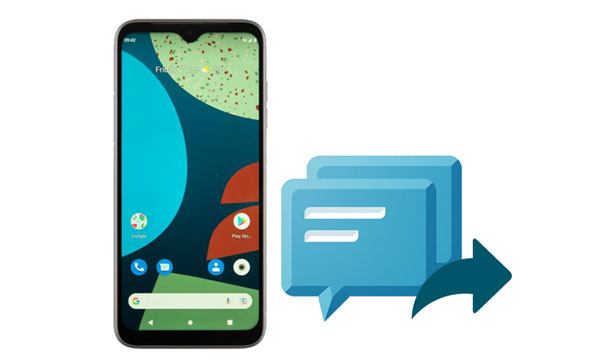
Android スマートフォンに組み込まれたメッセージ アプリを使用すると、テキスト メッセージを他の人に簡単に転送できます。さらに、同じメッセージを一度に複数の連絡先に再送信できます。
ステップ1. メッセージアプリを開きます
Android デバイスのメッセージ アプリに移動し、転送したい会話を見つけてください。
ステップ 2. メッセージを選択します
- 同じ会話内のすべてのメッセージを選択するには、メッセージを長押しし、ポップアップの「テキストを選択」オプションをクリックしてください。
- 次に、上部のチェックボックスをタッチして、すべてのメッセージを一度に選択できます。
ステップ 3. メッセージを他の人に転送する
メッセージを選択した後、「転送」アイコンとメッセージを受信する連絡先を選択してください。最後に「送信」をタップしてメッセージを送信します。
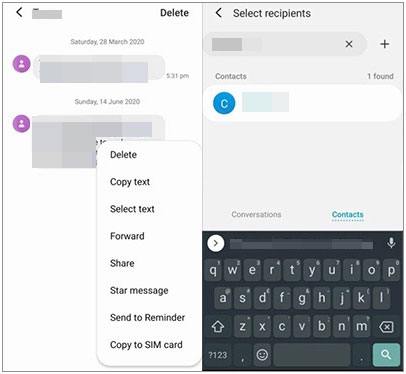
おまけ: 古い電話番号から重要なテキスト メッセージを取得したい場合は、この記事を参照してください。
Google メッセージは、 Android ユーザーにとって SMS と MMS を自動転送する便利なアプリです。さらに、ネットワークを介してメッセージを送受信したり、面白い画像、絵文字、ステッカー、GIF を使って友達とチャットしたりすることができます。さらに、Android デバイス上のこのアプリを使用してテキスト メッセージをスケジュールすることができます。
ステップ 1. Google メッセージをインストールする
Google Play にアクセスし、Google メッセージ アプリを検索してください。次に、携帯電話にダウンロードしてインストールします。
ステップ 2. メッセージを選択してコピーする
転送したいメッセージをコピーし、受信者を選択してください。
ステップ 3. メッセージ転送のスケジュールを設定する
- メッセージを会話に貼り付け、「送信」アイコンを長押しします。次に、メッセージを送信する日付と時刻を選択できます。
- その後、アプリはスケジュールに従って受信者にメッセージを送信します。
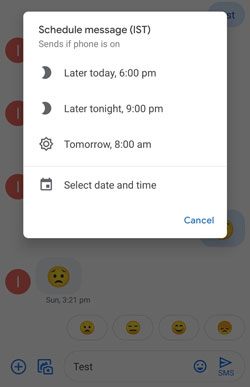
こちらもお読みください:このガイドでは、Android デバイスから PDF にテキスト メッセージをエクスポートする 4 つの便利な方法を学ぶことができます。
SMS フォワーダーを使用すると、SMS またはその他の通知を他のデバイスに簡単に転送できます。もちろん、設定後はメッセージを自動的に転送することもできます。これを使用すると、メッセージを電子メール、電報、プッシュ サービスなどに転送することもできます。
ステップ 1. アプリをダウンロードする
App Store にアクセスし、Android スマートフォンに SMS Forwarder をダウンロードしてください。次に、アプリを開き、携帯電話へのアクセスを許可します。
ステップ 2. 受信者を入力する
「 + 」アイコンをクリックしてフィルターを追加し、受信者の電話番号と電子メールを入力します。その後、右下の「次へ」をタップし、画面に従ってフィルター編集を完了します。
ステップ 3. メッセージを転送する
プロンプトが表示されたら、このアプリがメッセージを送信および表示できるようにします。次に、アプリは小さなウィンドウをポップアップ表示し、フィルター設定に従って受信者にメッセージを送信するかどうかを尋ねます。 「 OK 」をタップすると、すぐにメッセージが送信されます。
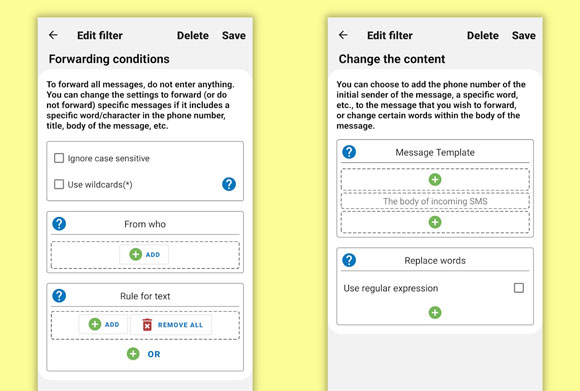
ヒント:電子メール アドレスを入力する限り、これを使用して Android の電子メールにテキスト メッセージを自動的に転送することもできます。
Android テキスト メッセージを転送するために大きな画面が必要な場合は、この Samsung Messages Backup をダウンロードできます。これは、Android データを管理するための複数の機能を備えたデスクトップ アプリです。したがって、USB または Wi-Fi 経由で正常に接続を設定した後、コンピュータでテキスト メッセージを送受信できるようになります。
便利なことに、1 クリックでメッセージをグループ化して転送できます。もう 1 つのハイライトは、このプログラムが品質を損なうことなくテキスト メッセージやその他の Android データをコンピュータにバックアップできることです。バックアップが必要な場合は、いつでもデータをデバイスに復元できます。
このメッセージ バックアップ ソフトウェアの主な機能:
- Android テキスト メッセージをコンピュータに表示し、すべての会話をプレビューできます。
- 大量のテキストメッセージ機能がサポートされています。
- Android デバイスからコンピュータに、またはその逆にテキスト メッセージを選択的に転送します。
- コンピュータ上の不要なメッセージを迅速に削除します。
- Android 4.0 から Android 12 までのほとんどの Android OS をサポートします。
- Samsung デバイスだけでなく、Xiaomi、OnePlus、ZTE、Sony、OPPO、Vivo、HTC などの他のブランドの Android 携帯電話やタブレットもサポートします。
このメッセージ バックアップ ソフトウェアを以下からダウンロードしてください。
このソフトウェアを介してテキストを転送する方法に関するガイド:
ステップ 1. ソフトウェアを起動する
コンピュータにプログラムをインストールした後、デスクトップでプログラムを起動し、USB ケーブルを介して Android デバイスをコンピュータに接続してください。次に、携帯電話で USB デバッグ モードを有効にします。
ヒント: Wi-Fi 経由で両方のデバイスを接続することもできますが、USB 接続が最も安定しています。
ステップ 2. SMS カテゴリを選択します
- 接続が成功すると、ホームページが表示されます。

- 次に、パネルの「 SMS 」オプションをタップし、転送するメッセージをコピーしてください。次に、「新規」アイコンをクリックして受信者を手動で入力するか、「連絡先」アイコンをタップして連絡先リストから電話番号を選択します。

ステップ 3. 手間をかけずにメッセージを転送する
続いて、本文の空欄にメッセージを貼り付け、「送信」アイコンをタップします。その後、ソフトウェアはメッセージをターゲットアドレスに転送します。
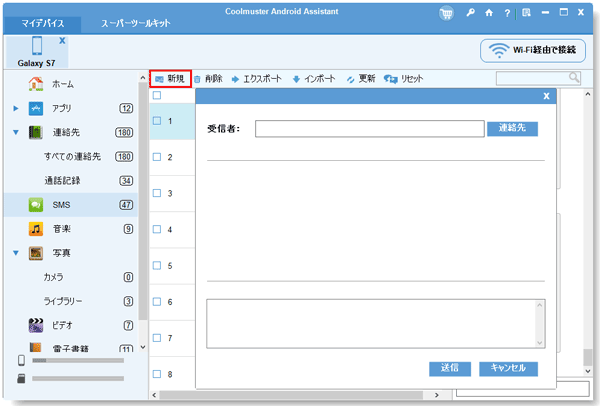
ボーナス: テキスト メッセージが Android スマートフォンから消えた場合でも、次のヒントに従って簡単にメッセージを取り戻すことができます。
1. iPhone から Android にテキストメッセージを自動転送するにはどうすればよいですか?
iPhone でテキスト メッセージを自動転送するには、ショートカット アプリを開き、[オートメーション] タブを選択する必要があります。
次に、「+」>「パーソナルオートメーションの作成」>「時刻」オプションをタップして、日付と時刻を設定します。
「メッセージを送信」をクリックし、内容と受信者を入力します。完了すると、アプリは時間通りにメッセージを送信します。
2. Android でテキスト メッセージを秘密裏に転送することは可能ですか?
はい、ただし、秘密転送機能をサポートするアプリをダウンロードする必要があります。
Android デバイスでテキスト メッセージを転送するのは簡単ですよね。さらに、以前の方法から 1 つの方法を学んでいれば、以前の方法を使用して作業を簡単にすることができるようになりました。さらに、 Samsung Messages Backup を使用すると、大きなキーボードとモニターを備えたコンピュータ上の複数の電話番号にメッセージを転送できます。
関連記事
Android でテキスト メッセージをシームレスにバックアップおよび復元する [5 つの実証済みの方法]
PC 上の Viber メッセージを迅速にバックアップする方法 | 5 つの効果的な解決策
Android から Android にテキスト メッセージを転送するにはどうすればよいですか? 【4つの簡単な方法】
Samsung で削除されたテキスト メッセージを完全に削除する方法 | 3つの効率的な方法はこちら
Androidフォンから重複した曲を削除する方法[ヒントと方法]
Android から Android にデータを転送する 12 の優れたアプリ [ワンストップ転送]
Copyright © samsung-messages-backup.com All Rights Reserved.